- ppt图表坐标轴文字框变大:表头带图标的多彩色表格PPT模板素材下载
- 工作总结ppt素材:12套兔年新年卡通兔子PPT插图素材
- ppt插入音乐:ChatPPT|命令式AI一键生成PPT!
- ppt动画怎么做:可算是明白了,原来PPT动画要这样做!
下面的是PPT教程网给你带来的相关内容:
ppt主题背景图片怎么设置:一份浙江大学答辩PPT设计思路,非常不错的参考!

提到论文,很多朋友为答辩PPT设计苦恼。之前完成的一份答辩PPT作业如下:
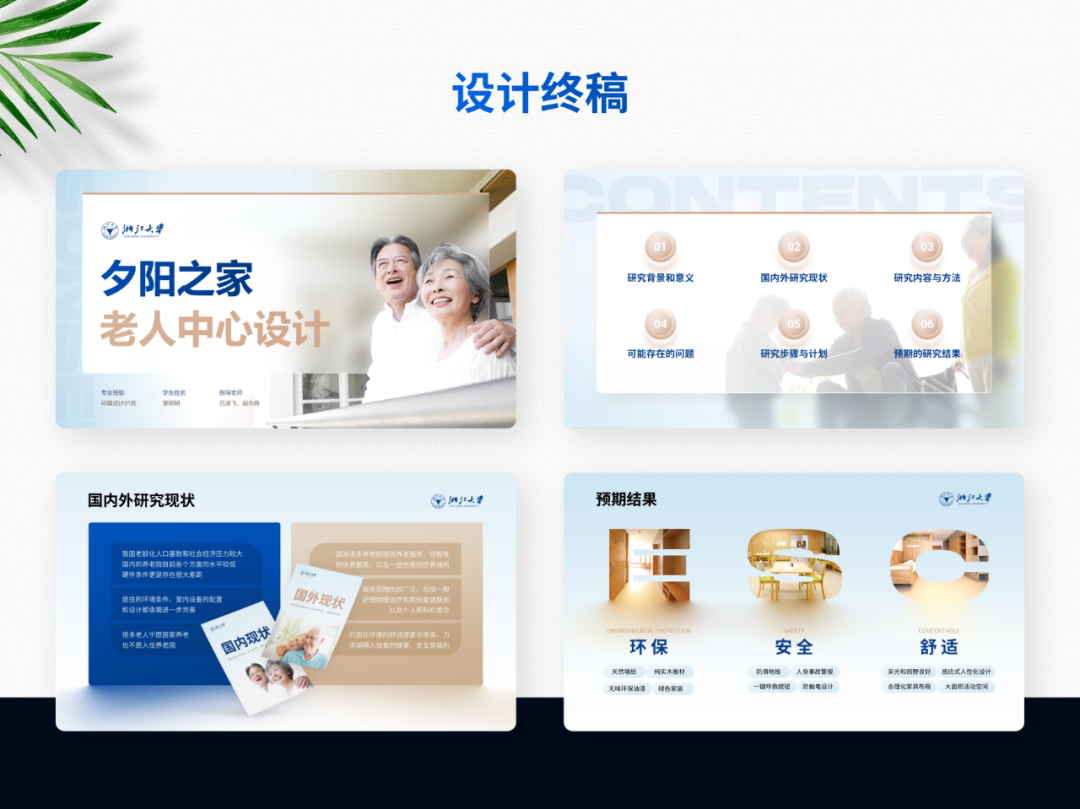
今天这篇文章,就给大家复盘一下这份答辩PPT的设计制作思路。
一、答辩PPT设计规范
在开始设计之前,我们可以先设定好颜色字体等规范,这样在后续的设计中可以保持好整份PPT风格的统一。
1.颜色选取
可以从学校LOGO色中选取主色调,比如浙江大学logo的蓝色,另外,因为单色会过于单调,所以,我加入了一个金色作为辅助色:

此外,通过调整颜色的明亮度,可以延伸出一些较浅的蓝色和金色,可用于深浅色搭配或渐变色搭配:
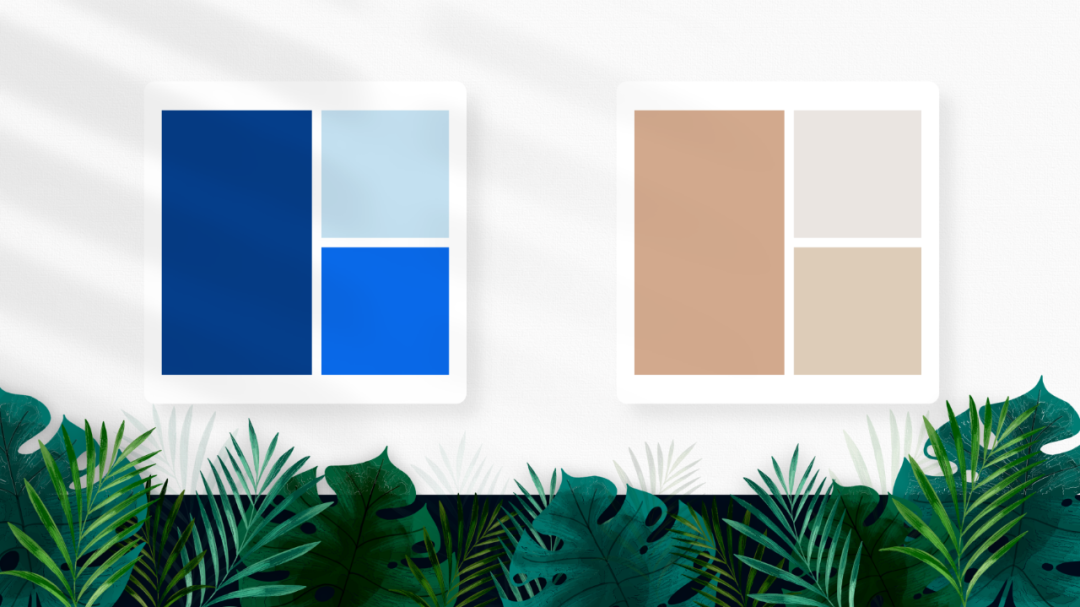
2.字体搭配
一般建议选用微软雅黑和Arial字体搭配,因为这两款字体是微软系统自带的。在不同的电脑进行编辑或演示时,不同担心字体丢失的问题:

3.版式框架
利用参考线,规划出标题和正文的区域,我们在相对应的区域内编辑内容,这样PPT的前后可以保持一致性:
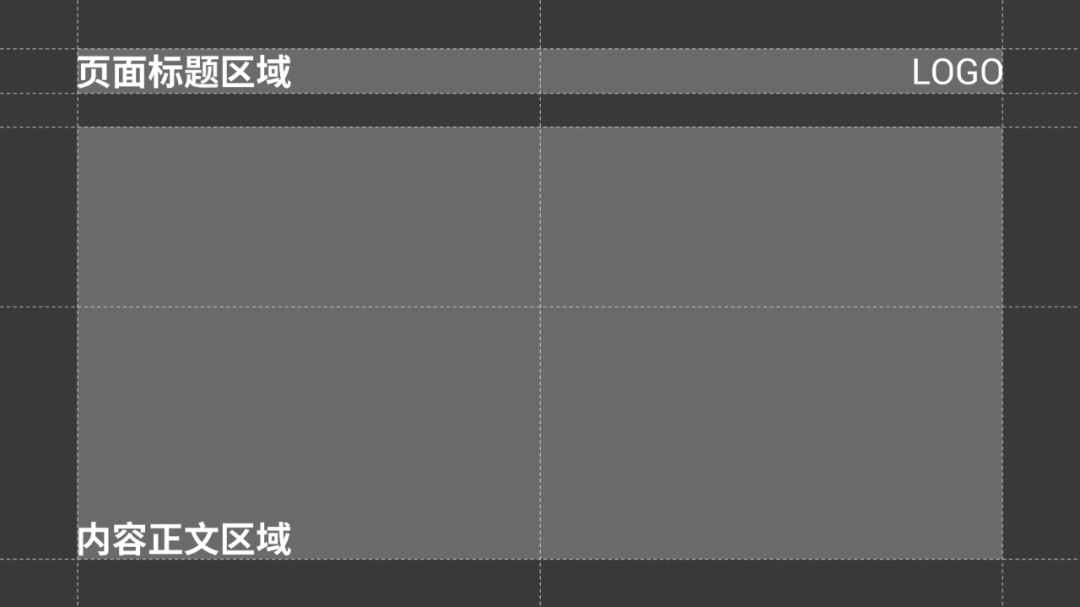
4.背景颜色
答辩的场合,一般光线会比较敞亮,为了能看清文字,选用浅色背景会比较好:
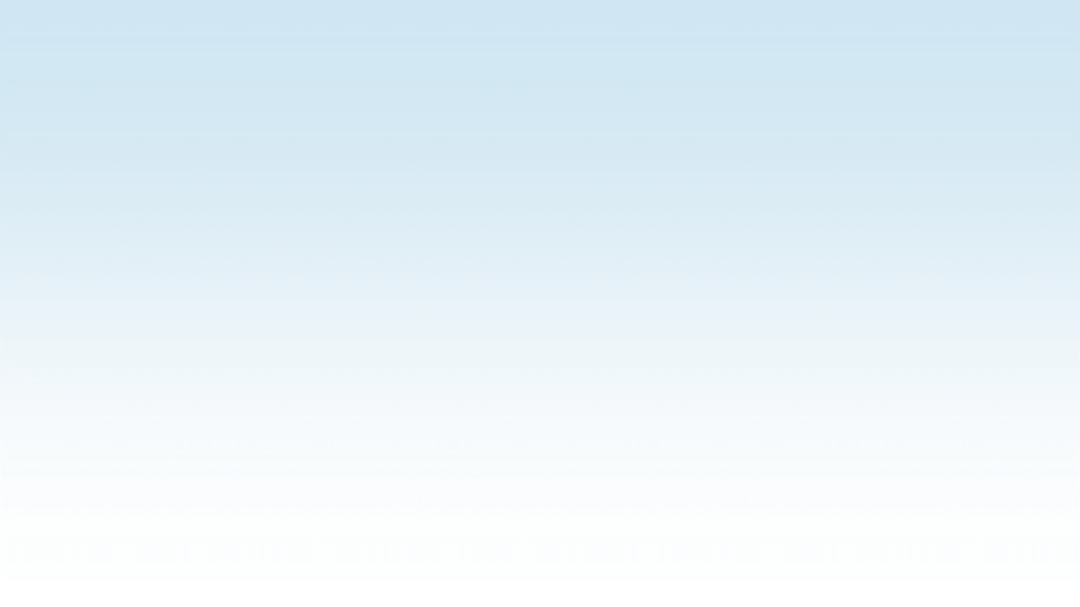
设计规范设定好之后,我们就可以开始页面的优化设计了。
页面设计
二、答辩PPT封面页修改
封面的内容主要有三部分:学校LOGO、论文选题、人物名称:
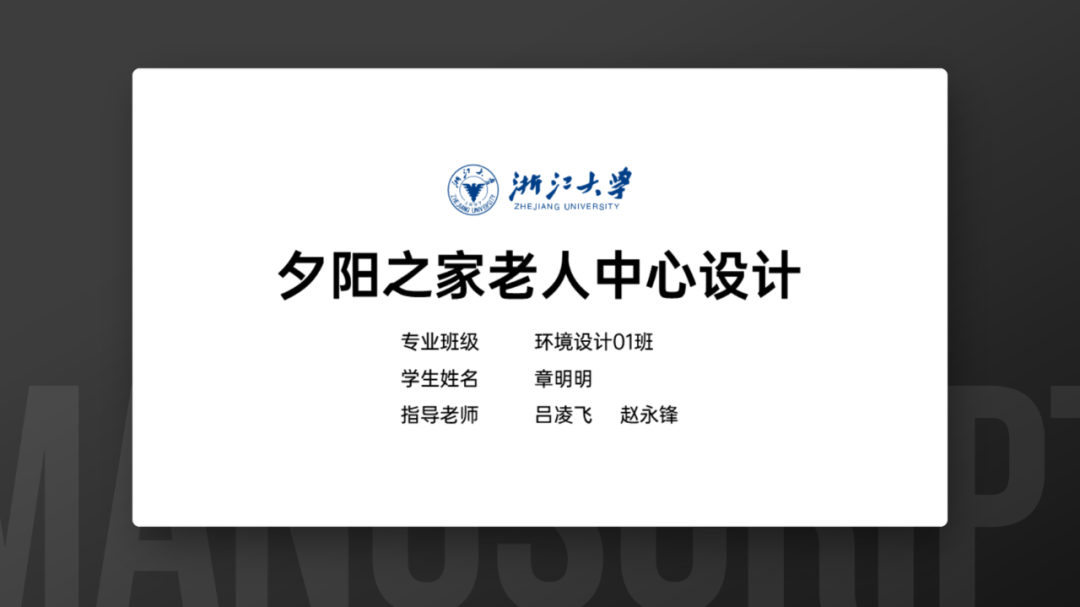
而对于这三部分内容的排版处理,一般会有这两种:左文右图排版,或是整体居中排版:
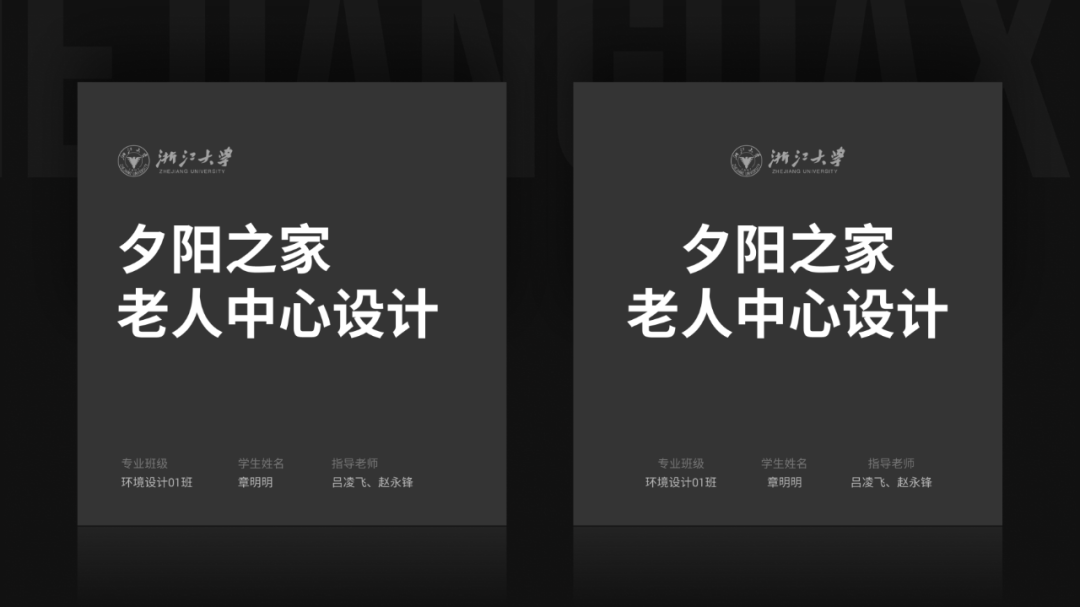
因为是关于老人中心主题的PPT,所以找来了一张包含老人和建筑环境的图片ppt主题背景图片怎么设置,作为背景元素:

将文字和图片排版在一起,看看效果:


此时,图片与页面背景不够融合,且对文字内容有干扰,怎么处理呢?
很简单,使用插件的图片透明功能,对图片的左侧做透明过渡处理即可:
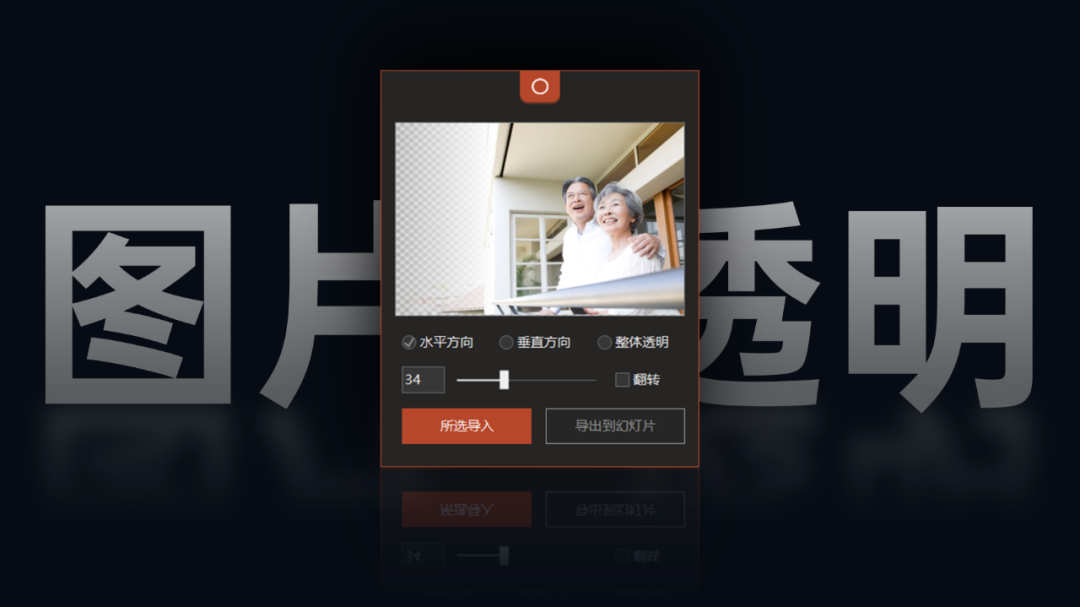
页面整体效果还是会有些平淡,还可以继续优化一下:

我们可以把人物抠出来ppt主题背景图片怎么设置:一份浙江大学答辩PPT设计思路,非常不错的参考!,加入渐变色块,做一个人物穿插的效果,这样页面的层次感就会强烈一些:
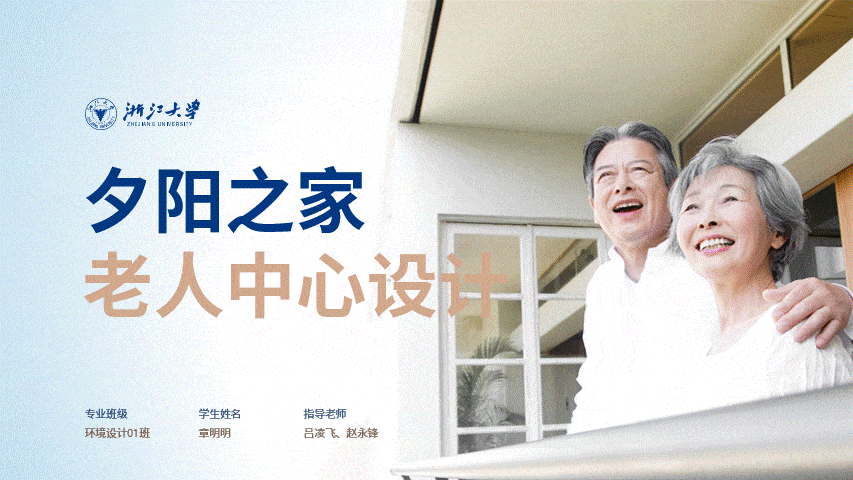
封面设计处理到这里就差不多了:

为了让页面效果更有创意,还可以将页面背景转成图片,做虚化处理,然后重新填充进页面背景:
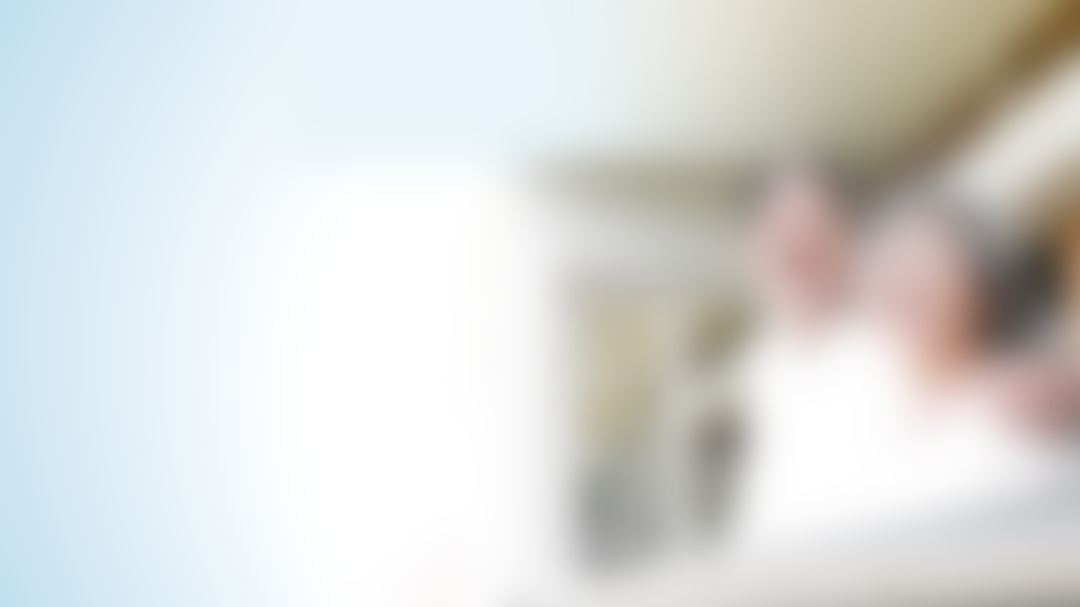
接着将色块设置为「幻灯片背景填充」,这样就有毛玻璃的效果了:

三、答辩PPT目录页修改
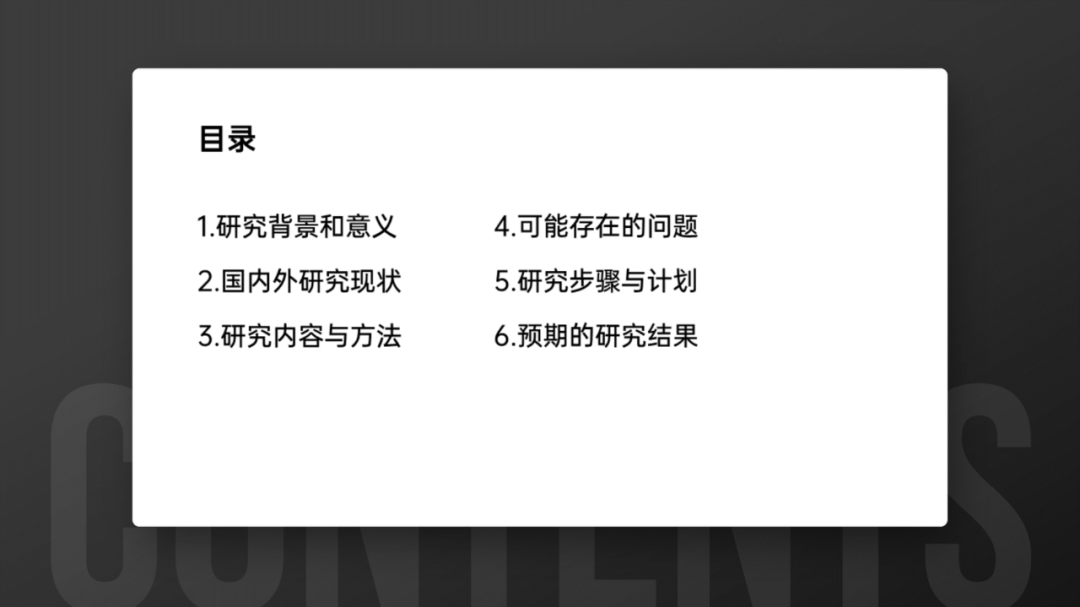
为了保持好风格的统一性,我们可以沿用封面色块元素,作为内容的载体:
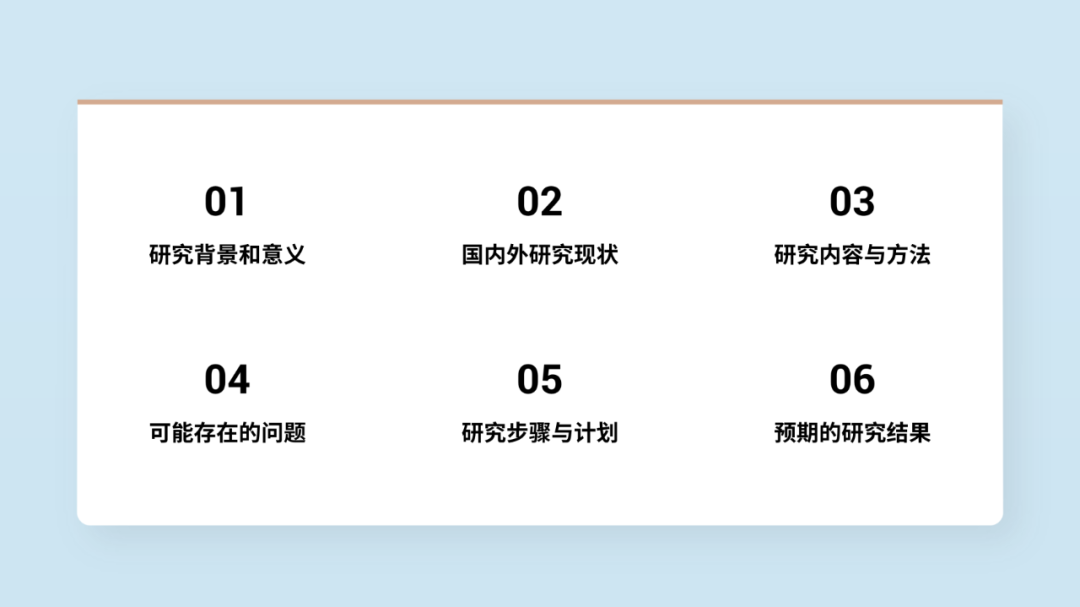
在文字处理上,可以加入圆形色块进行简单的修饰:
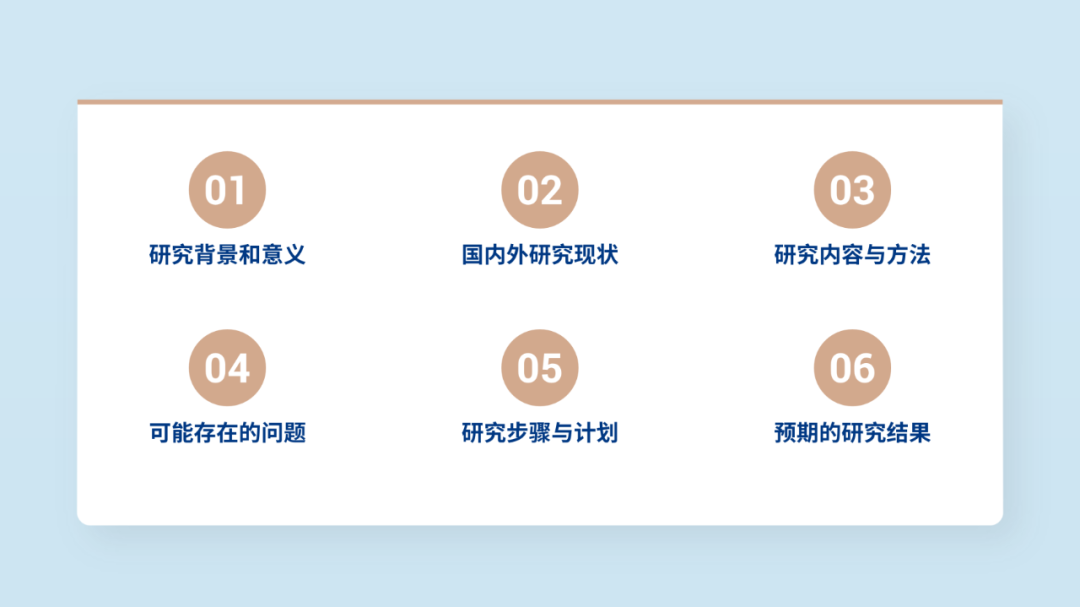
但这样的处理还是有些平淡,于是我将这些圆形替换成更有质感的悬浮按钮式元素:
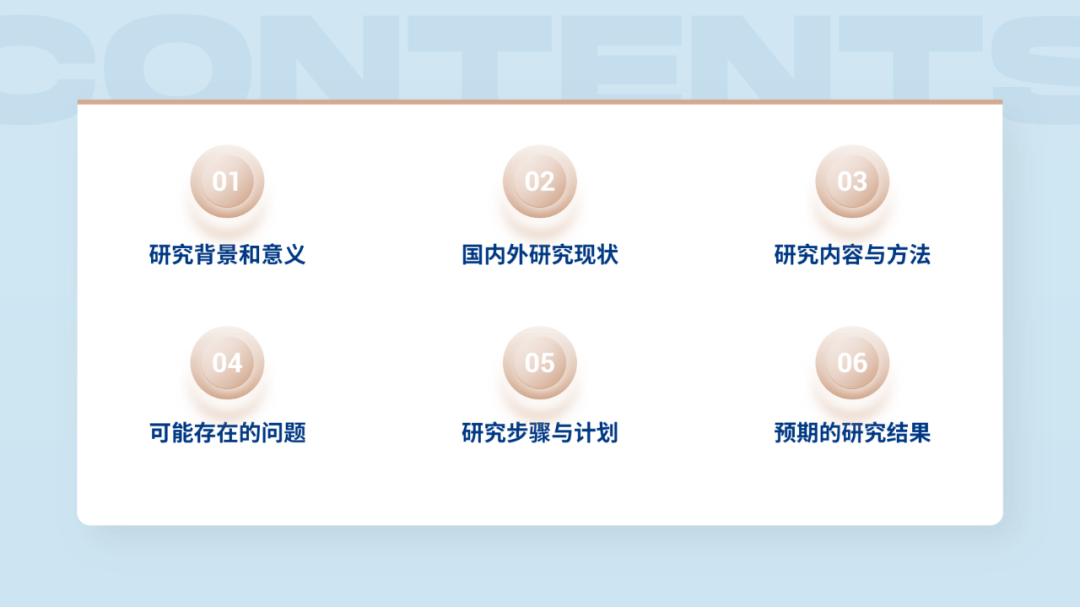
这些按钮元素怎么绘制的呢?也不难,只是将三个不同阴影参数的圆形进行叠加就好了:
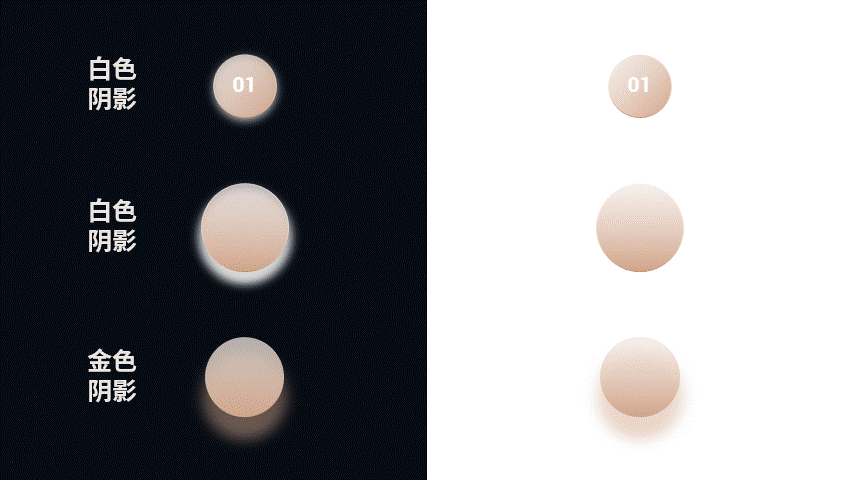
接下来,我们可以再加入一张图片丰富背景,将色块适当调整透明度,让背景可以显露出来:

此时,色块外侧的图片区域会过于抢眼,怎么处理呢?
我们可以先运用布尔运算功能,将图片拆分为两部分:
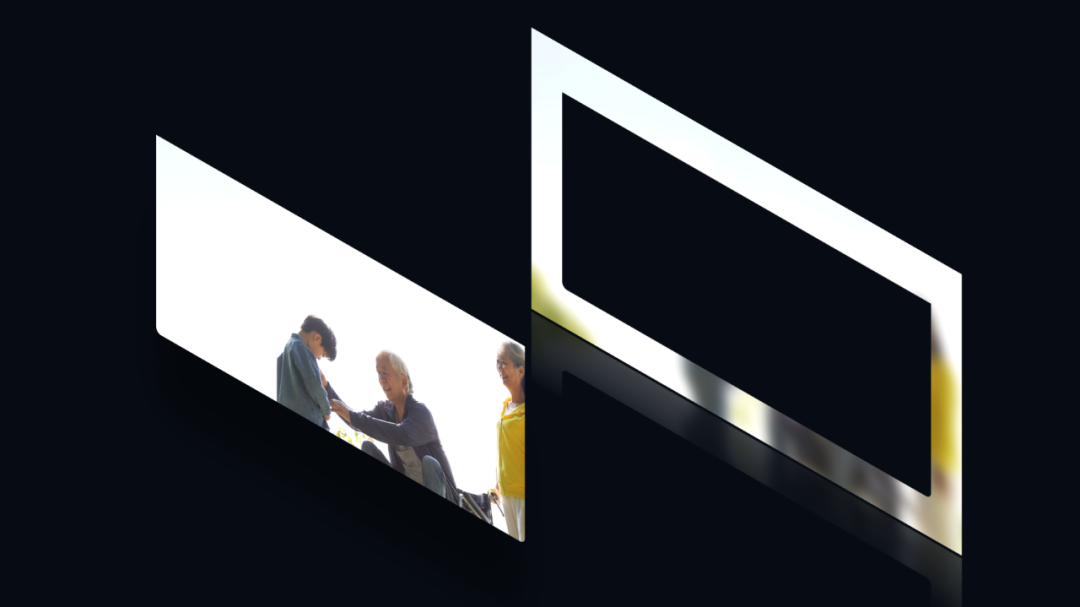

然后将外侧区域进行虚化处理,这样页面效果就会好很多啦:
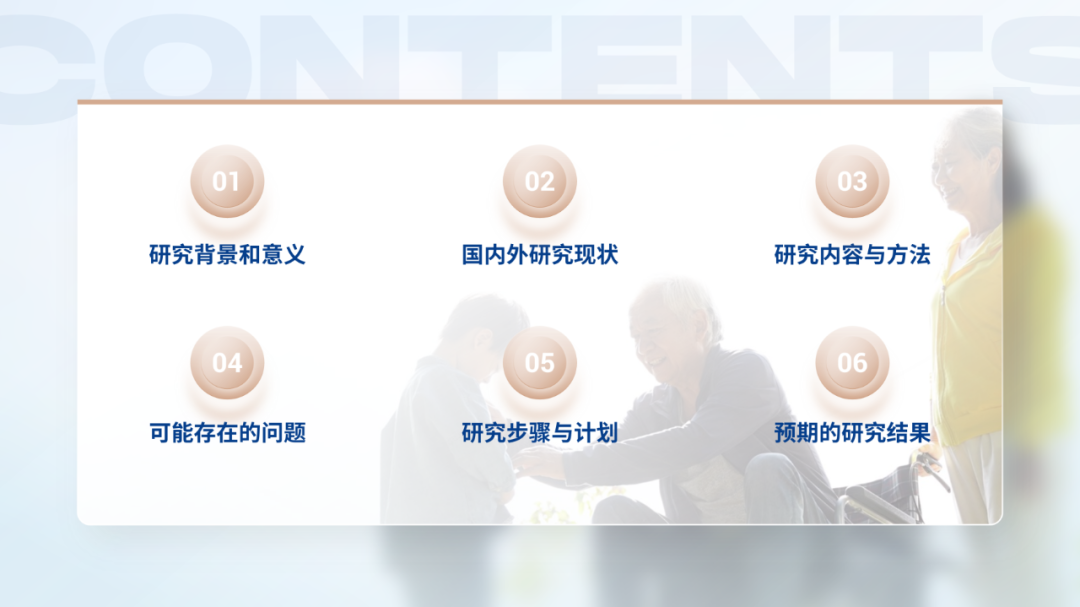
四、答辩PPT研究现状页修改
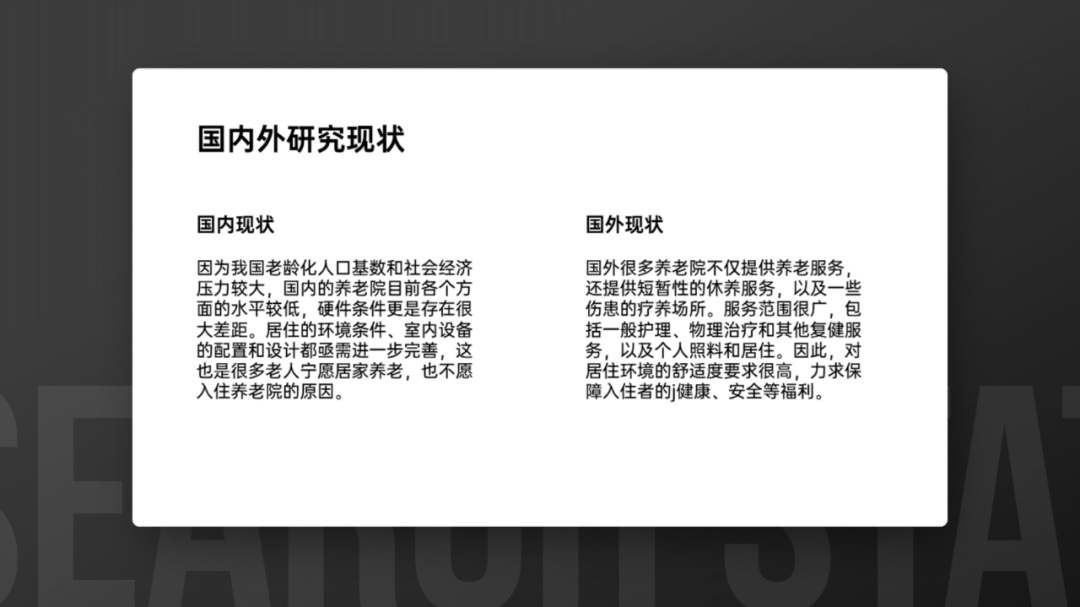
这页是将国内外研究现状的对比,我们可以先将文字进行简单处理:
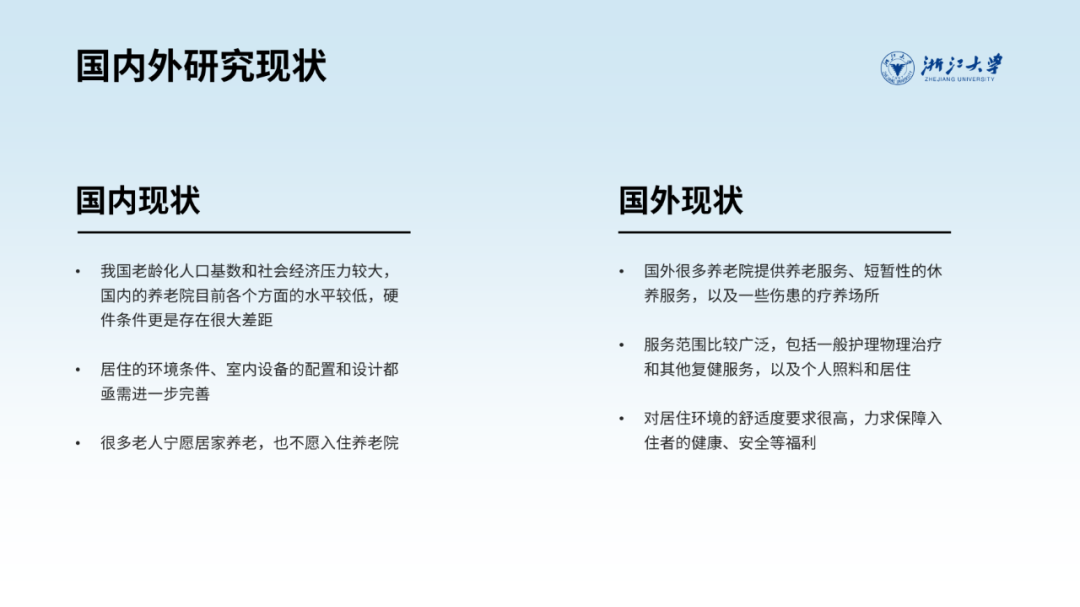
用蓝色和金色色块承载文字,这样对比的效果会更加的强烈:

一般我们都是通过文献资料的查阅,来获取研究的现状,所以加入了纸张的元素来丰富页面:

空白的纸张比较单调,我们可以将小标题转移到纸张上,做一个类似书籍的封面效果:

其实,到这里页面排版大致完成了。
为了让页面效果更丰富,我还给色块做了一个投影:
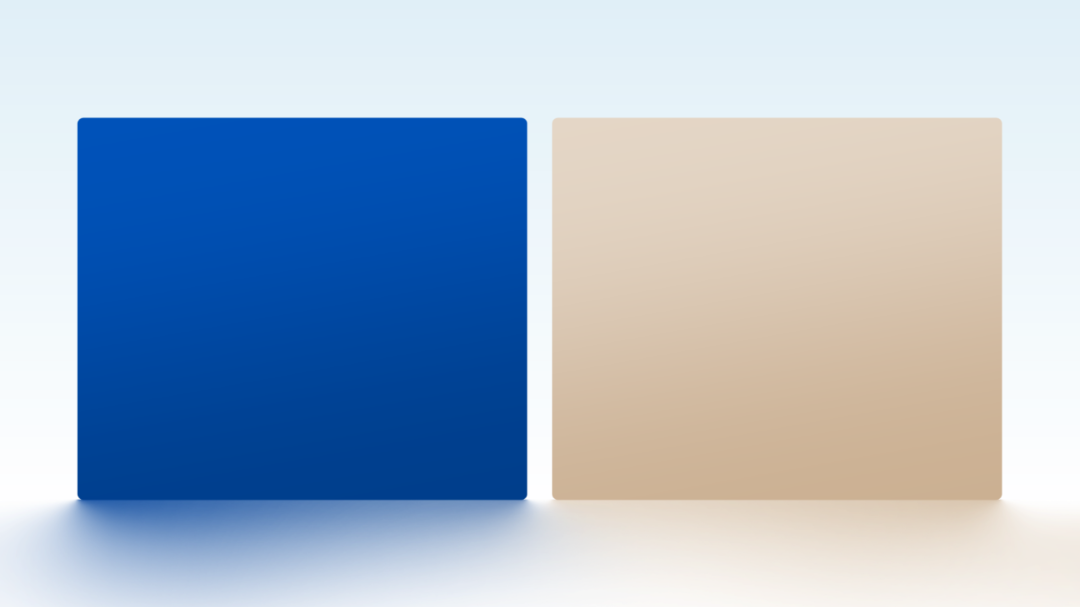
这样页面整体会更有质感一些:

五、答辩PPT三段页修改
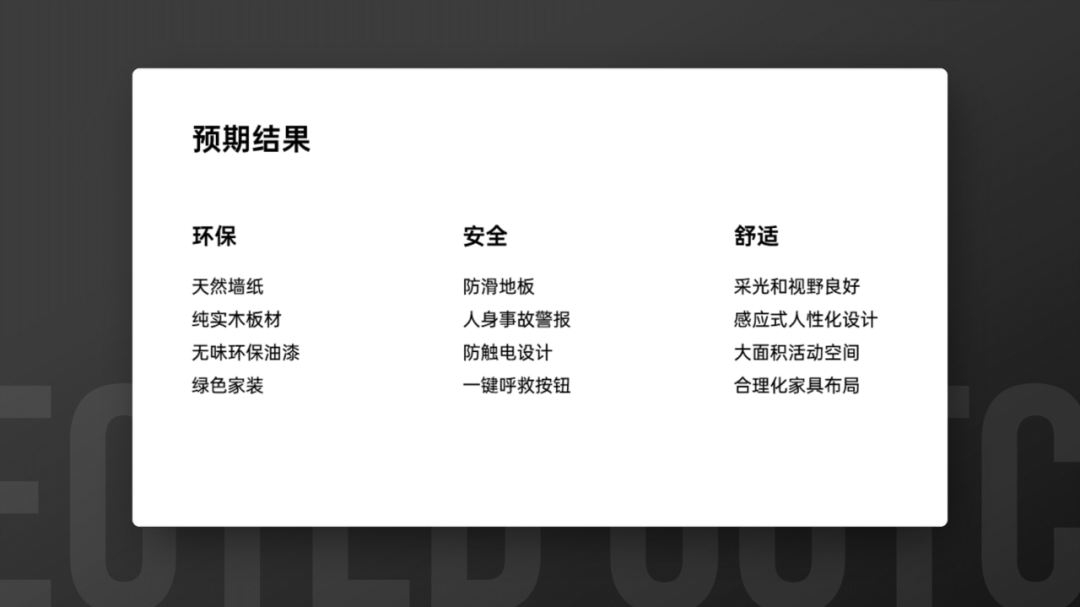
页面有三个主题:环保、安全、舒适,先对内容简单排版:
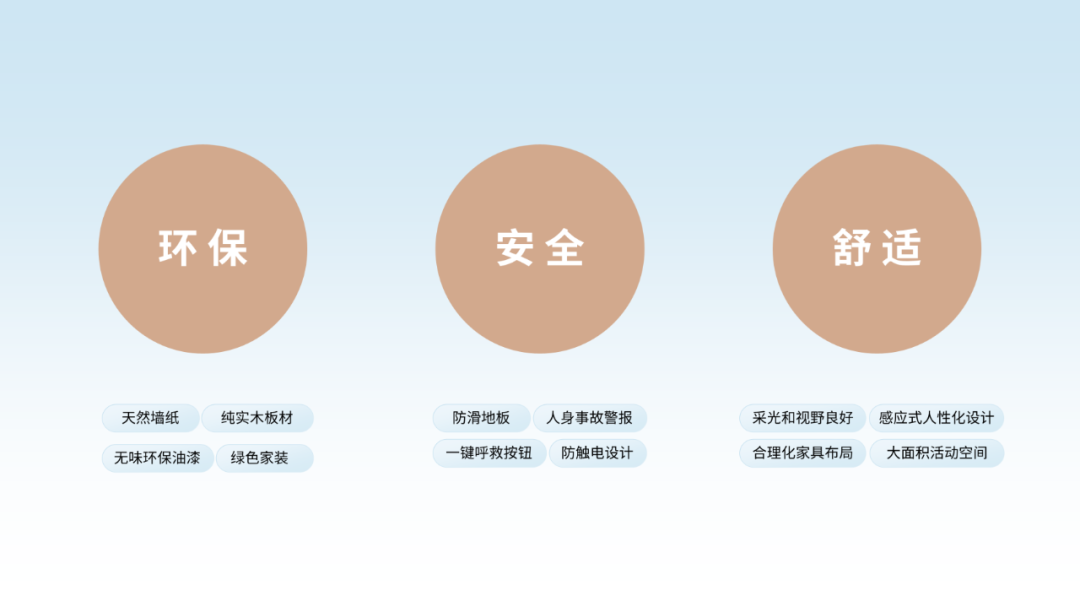
我们可以找一些对应的图片,来体现板材、地板、家具等概念:
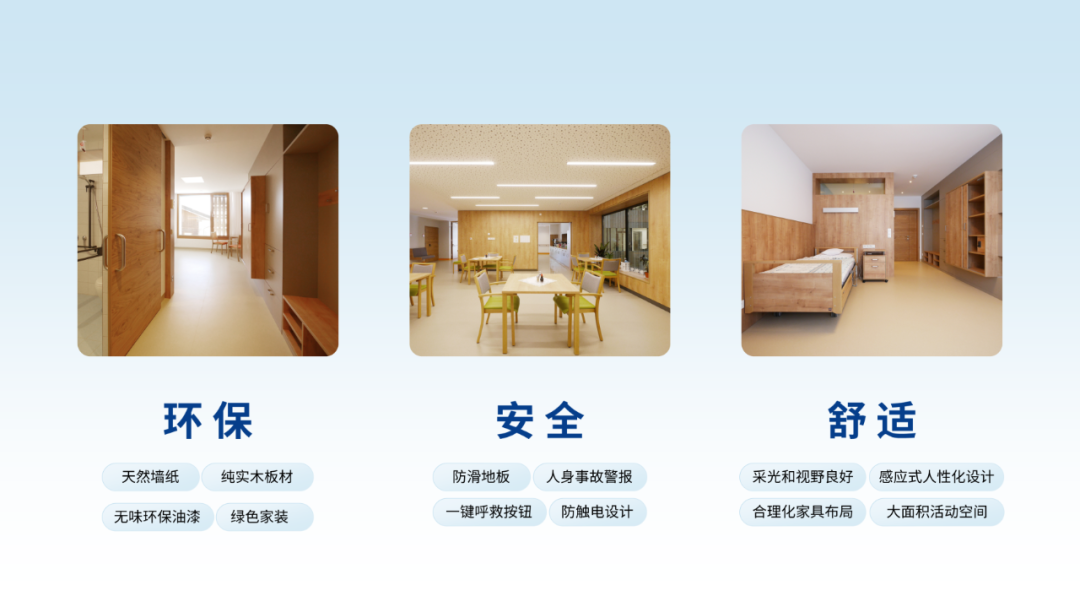
页面的排版还比较简单,为了让呈现的方式更有创意,我提取了三个主题词英文的首字母:
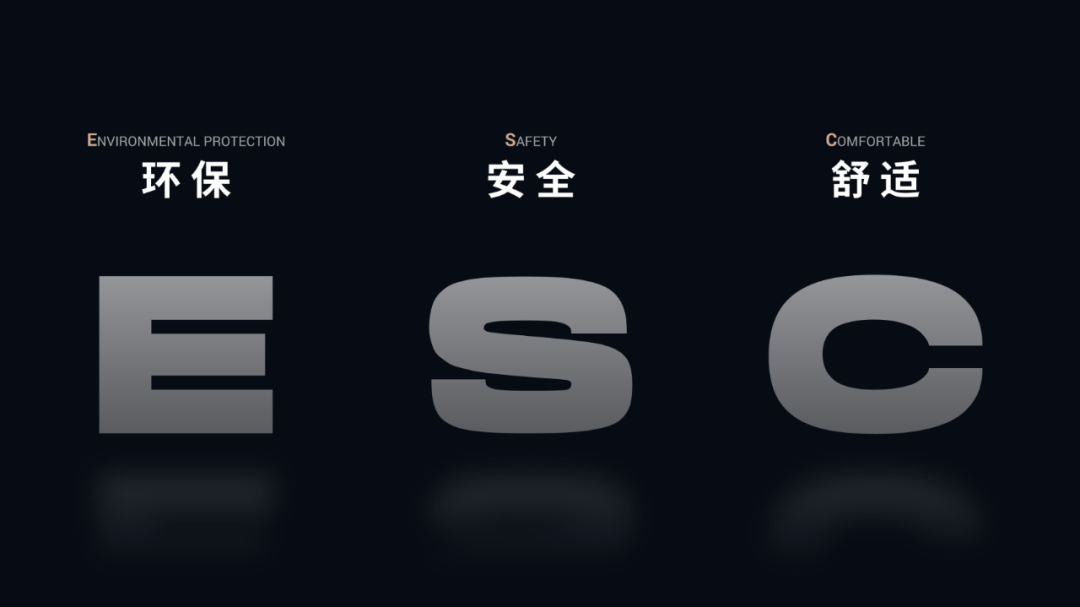
然后将图片填充到字母里面:
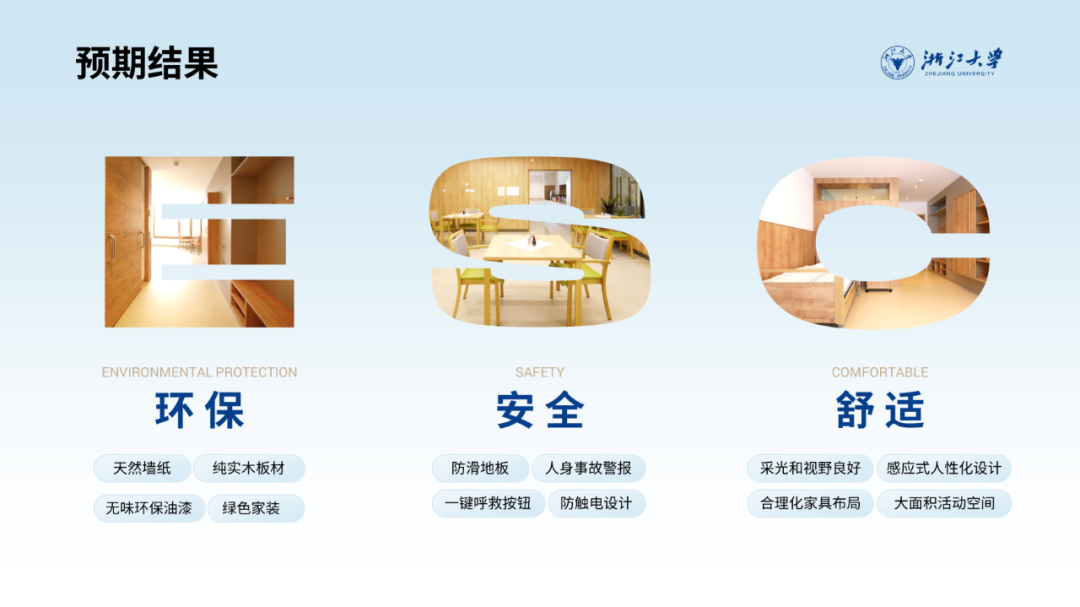
接着,同样给字母做一个投影效果,这样页面就有了的空间和质感效果:

最后我们来看看前后对比效果:
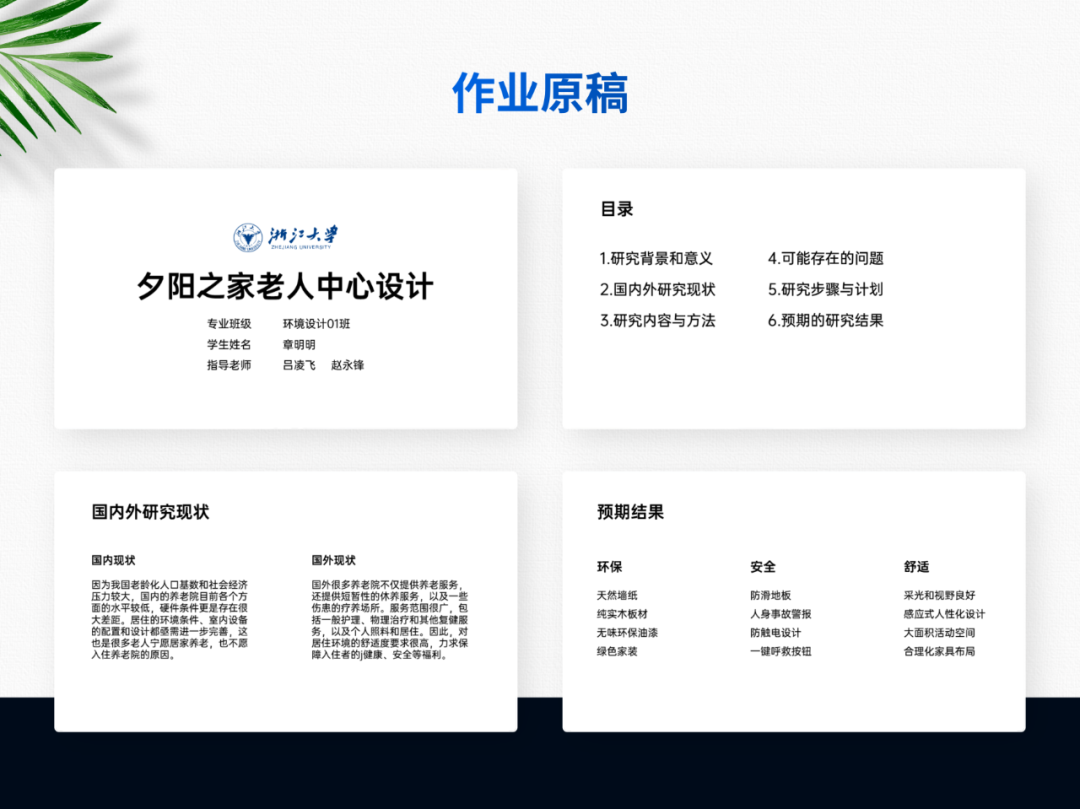
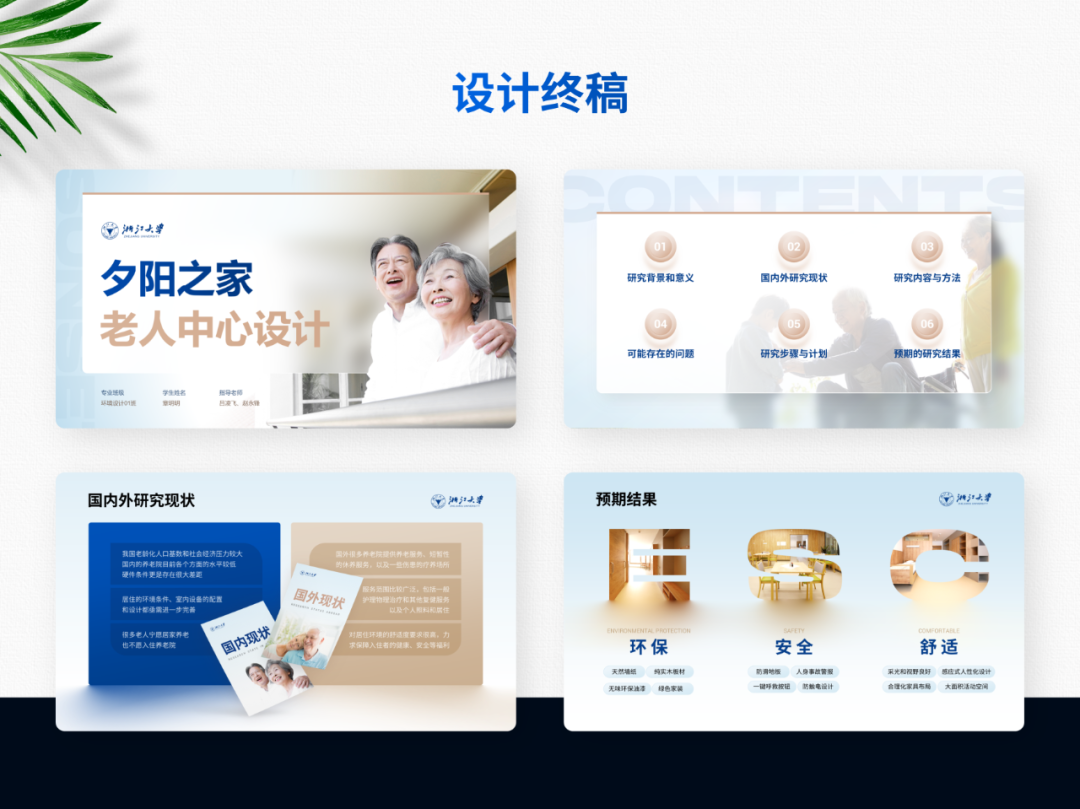
感谢你支持pptjcw.com网,我们将努力持续给你带路更多优秀实用教程!
上一篇:ppt播放不了视频怎么办:【ppt2007如何添加MP4格式的视频】 ppt添加视频格式 下一篇:没有了
郑重声明:本文版权归原作者所有,转载文章仅为传播更多信息之目的,如作者信息标记有误,请第一时间联系我们修改或删除,多谢。

